Vítejte v tutoriálu k tématu Export v programu Lightroom Classic CC. V této příručce se dozvíte, jak exportovat upravené obrázky z Lightroomu, abyste je mohli uložit ve různých formátech a použít je pro různé účely. Ať už chcete své fotografie sdílet na sociálních sítích, poslat je e-mailem nebo připravit pro tisk, je důležité vědět, jak dosáhnout nejlepších výsledků při exportu. Přejděme k různým možnostem exportu a postupujme krok za krokem skrz tento proces.
Nejdůležitější poznatky
Při exportu obrázků z Lightroomu existují různé možnosti, včetně výběru formátu (JPEG, TIFF, PNG atd.) a možnosti vytvoření různých projektů, jako jsou knihy nebo webové galerie. Dozvíte se, jak snadno exportovat své upravené obrázky do požadovaného formátu a připravit je pro různé platformy.
Krok za krokem: Jak exportovat obrázky z Lightroomu
Krok 1: Výběr obrázku
Nejprve musíte vybrat obrázek nebo obrázky, které chcete exportovat. Proveďte to tak, že se v Lightroomu přesunete do své knihovny a označíte požadovaný obrázek. Pokud chcete exportovat více obrázků, podržte klávesu Shift a vyberte obrázky.
Krok 2: Otevření exportního dialogového okna
Po výběru obrázků jděte do nabídky a klikněte na „Soubor“. Vyberte možnost „Exportovat“ z rozbalovací nabídky. Tím se otevře exportní dialogové okno, kde můžete provést veškeré potřebné nastavení.
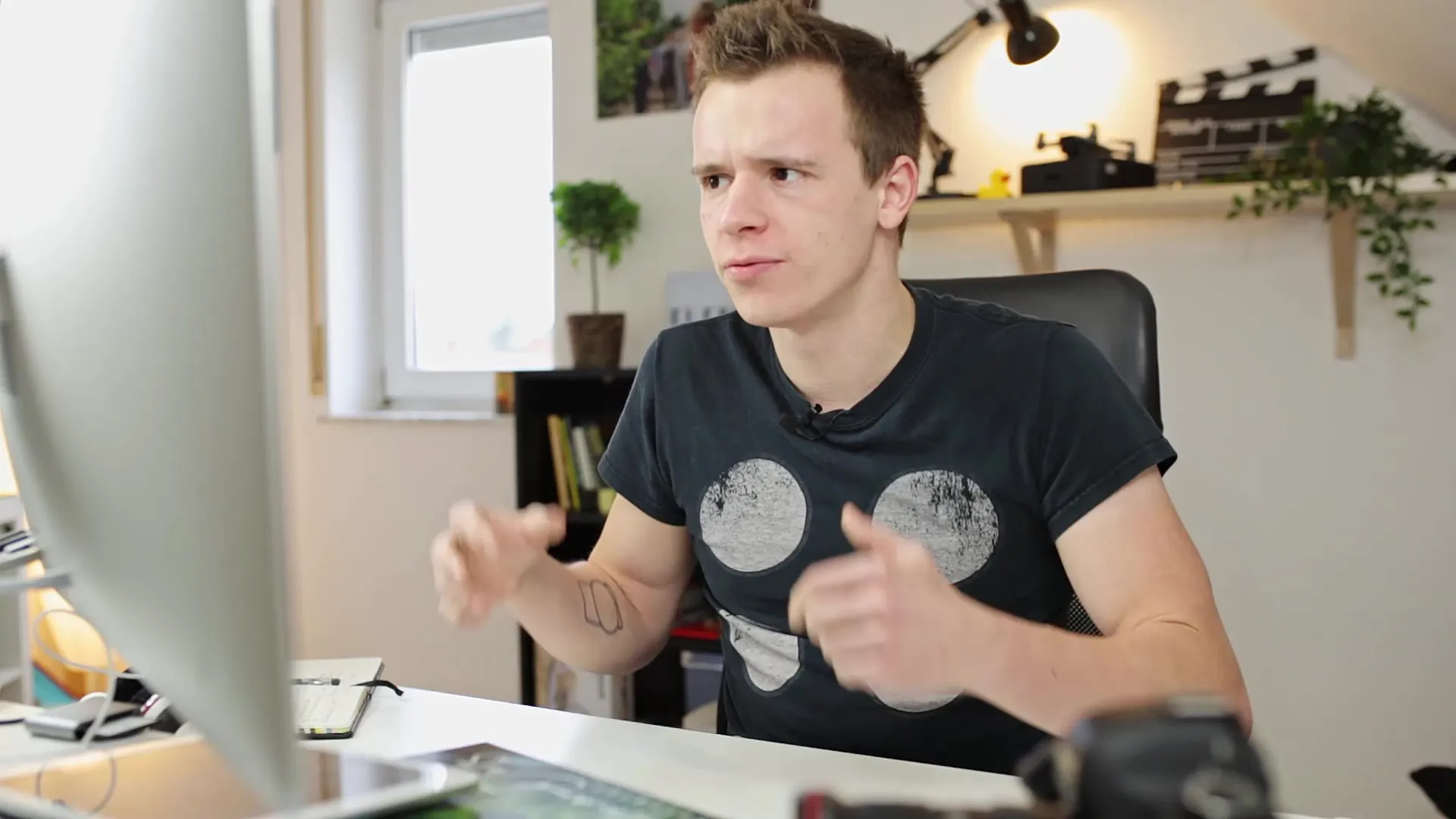
Krok 3: Výběr cíle exportu
V exportním dialogovém okně budete nejprve vyzváni, kam chcete uložit exportované obrázky. Buď si můžete vybrat určitý složku na vašem počítači, nebo vytvořit nový soubor. Uvažte také, zda chcete obrázky exportovat přímo na externí paměťové médium nebo do cloudu.

Krok 4: Nastavení formátu souboru
Dalším důležitým krokem je výběr formátu souboru. Lightroom vám nabízí různé možnosti, včetně JPEG, TIFF nebo PNG. V závislosti na účelu použití (např. web, tisk) si můžete zvolit vhodný formát pro vás.
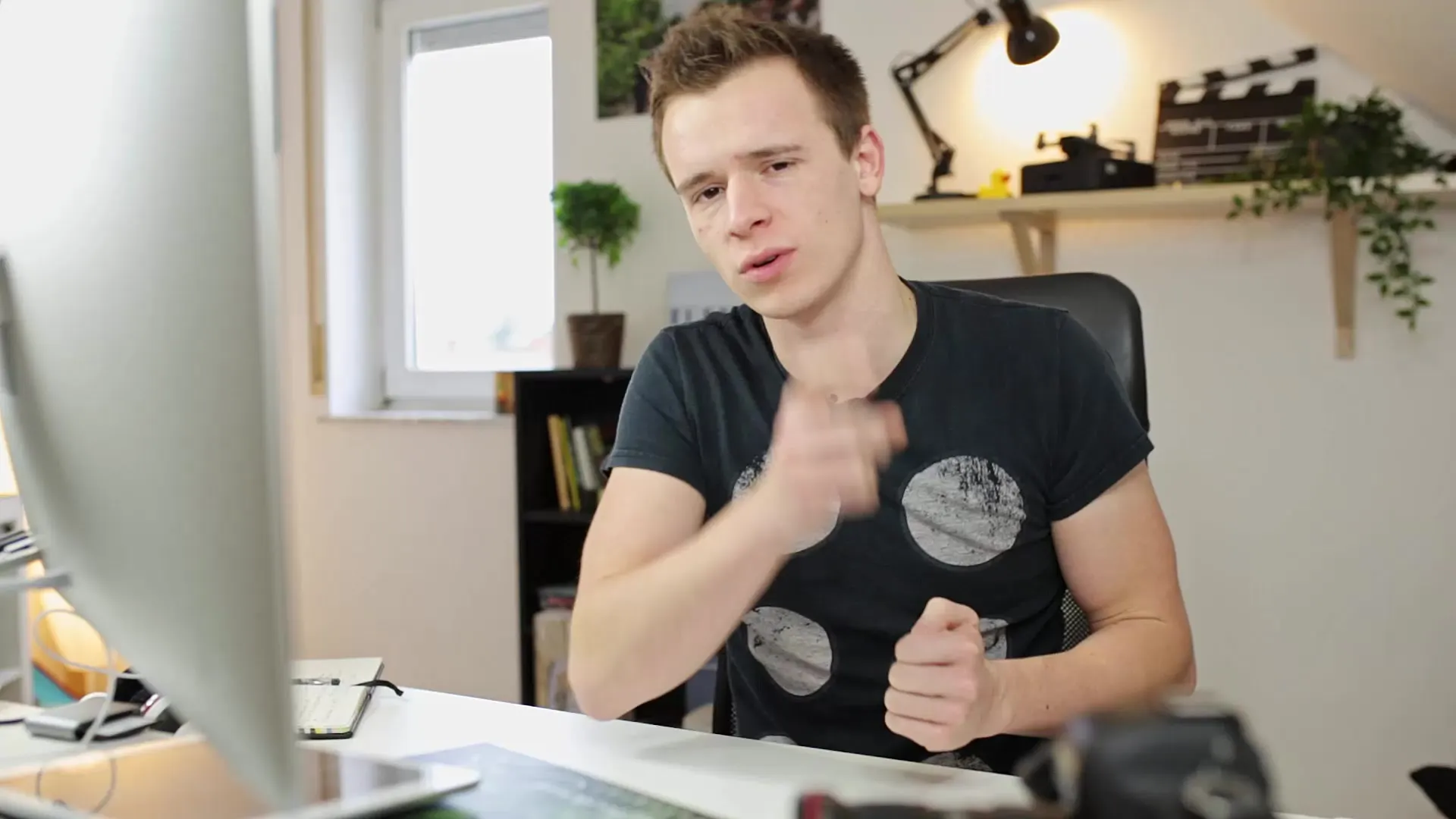
Krok 5: Nastavení kvality obrázku
Po výběru formátu můžete nastavit kvalitu obrázku. U formátu JPEG můžete určit míru komprese ke zmenšení velikosti souboru, zatímco u formátu TIFF můžete zachovat nezměněný obrázek. Dbejte na nalezení správné rovnováhy mezi kvalitou a velikostí souboru.

Krok 6: Volba dalších možností transparentnosti
Máte také možnost upravit velikost vašich obrázků před jejich exportem. Zvažte, jaké rozlišení je pro váš účel vhodné. Toto nastavení je zvláště důležité pro obrázky, které mají být použity na webu.

Krok 7: Exportování a kontrola vašeho obrázku
Až dokončíte veškerá nastavení, klikněte na tlačítko „Exportovat“. Lightroom nyní exportuje váš obrázek ve zvoleném formátu. Po exportu zkontrolujte cílový adresář, abyste se ujistili, že vše bylo správně uloženo.

Krok 8: Vytváření projektů
Kromě jednoduchého exportu můžete v Lightroomu také vytvářet různé projekty, jako jsou knihy nebo prezentace. Vyberte v nabídce příslušnou možnost a postupujte podle průvodce, abyste vytvořili váš projekt.

Krok 9: Závěr a další možnosti
Po úspešnom exporte sa môžeš vždy vrátiť späť do Lightroomu, aby si vyskúšal nové nastavenia alebo začal nové projekty. Možnosti sú takmer neobmedzené. Využi rôzne exportné a projekčné funkcie na prejavenie svojej tvorivosti.
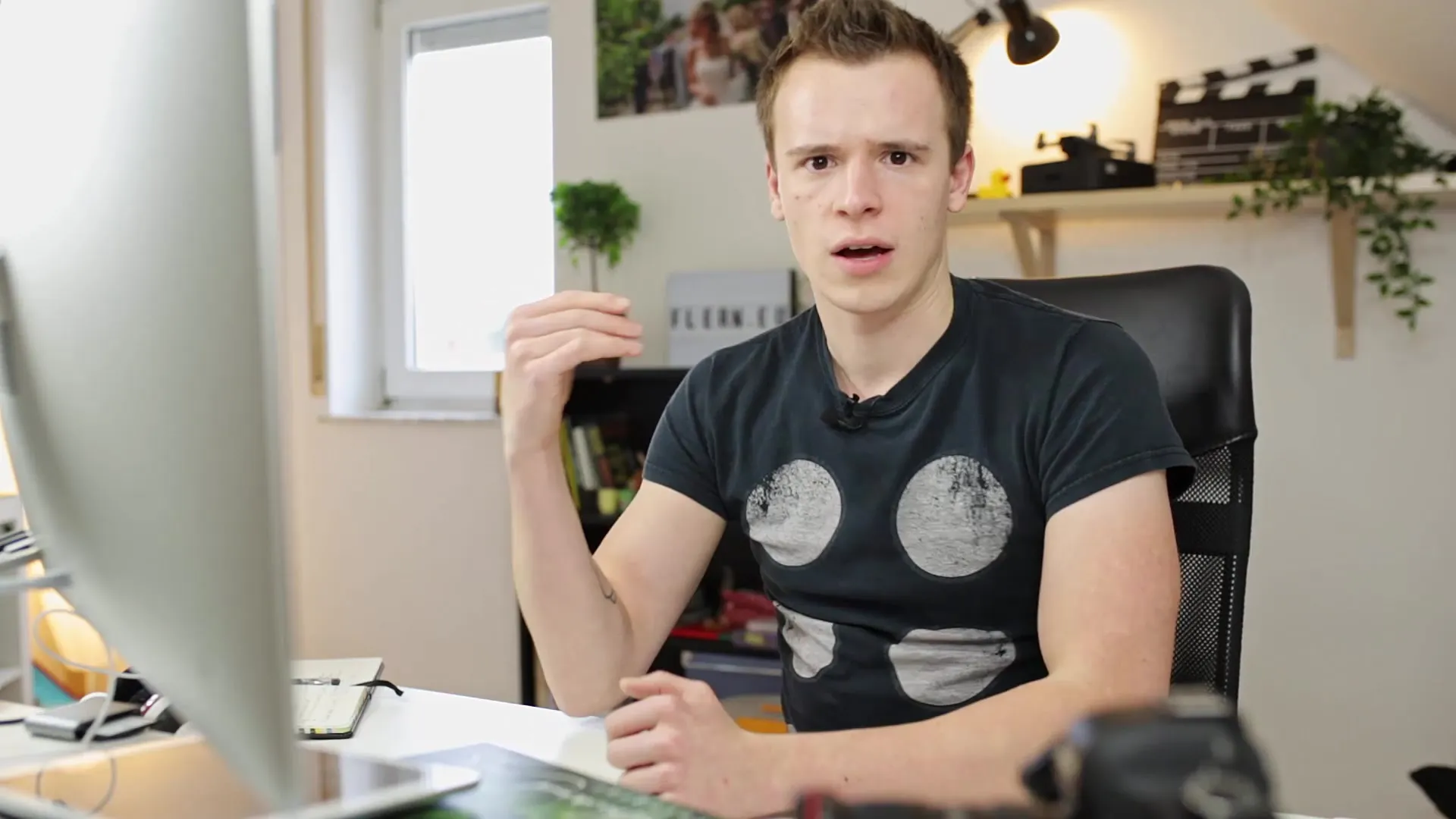
Zhrnutie - Lightroom Classic CC
V tejto príručke si sa naučil, ako exportovať obrázky z Lightroomu Classic CC. Od výberu obrázkov cez nastavenie exportného cieľa a formátu až po ďalšie funkcie ako tvorba kníh alebo prezentácií - si teraz dobre pripravený na to, aby si uložil a zdieľal tvoje upravené fotografie v požadovanej forme.
Často kladené otázky
Aký je najlepší formát na exportovanie obrázkov pre web?Najlepší formát pre web je JPEG, pretože ponúka dobrú kvalitu pri kompaktných veľkostiach súborov.
Môžem exportovať viac obrázkov naraz?Áno, môžeš naraz vybrať viac obrázkov a potom ich všetky exportovať naraz.
Ako sa vyhnúť strate kvality pri exporotvaní?Vyber formát bez straty kvality ako TIFF alebo ten s minimálnou kompresiou, ako je u JPEG pri najvyššom nastavení kvality na minimalizovanie straty kvality.


